
Créer et modifier des groupes dans Contacts sur Mac
Vous pouvez organiser vos contacts en groupes pour simplifier leur gestion. Par exemple, si vous envoyez fréquemment des e-mails à des personnes dans un groupe scolaire ou de votre équipe de cyclisme, vous pouvez créer un groupe et envoyer votre e-mail au groupe plutôt qu’à chaque personne.
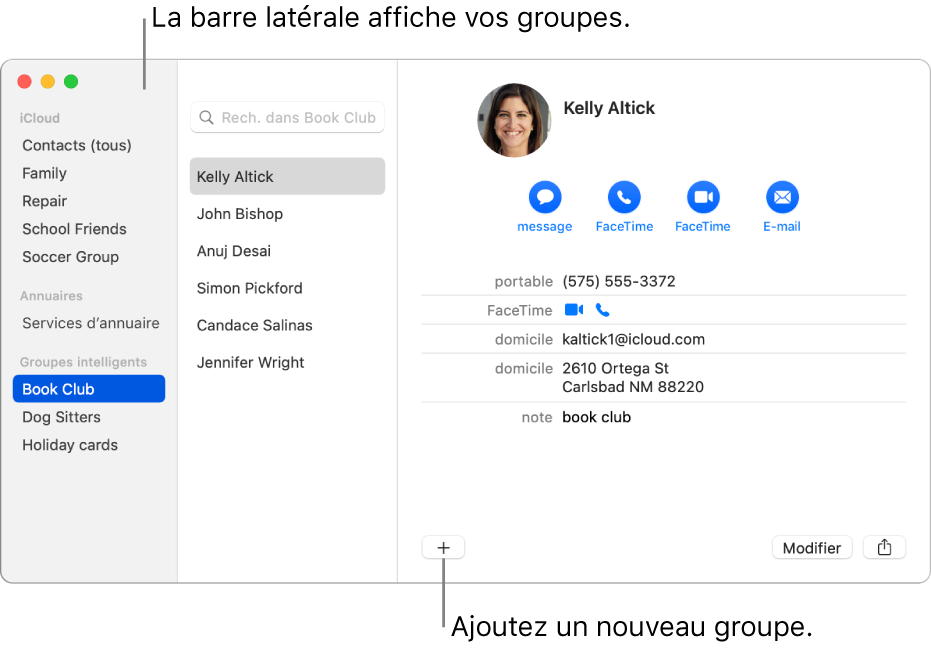
Créer un groupe
Dans l’app Contacts
 sur votre Mac, cliquez sur le bouton Ajouter
sur votre Mac, cliquez sur le bouton Ajouter  vers le bas de la fenêtre, puis choisissez « Nouveau groupe ».
vers le bas de la fenêtre, puis choisissez « Nouveau groupe ».Si elle n’était pas encore affichée, la barre latérale s’affiche. La zone de droite affiche « Aucune fiche » tant que vous n’avez pas ajouté de contact au groupe.
Attribuez un nom au groupe, puis ajoutez-y des contacts.
Une autre manière de créer un groupe est de sélectionner un ou plusieurs contacts répertoriés dans la barre latérale, puis de choisir Fichier > Nouveau groupe à partir de la sélection.
Si vous utilisez plusieurs comptes dans Contacts, et que « Contacts (tout) » est sélectionné dans la barre latérale lorsque vous créez un groupe, le nouveau groupe est ajouté au compte par défaut (tel que spécifié dans les préférences Général de Contacts).
Ajouter des contacts à un groupe
Dans l’app Contacts
 sur votre Mac, sélectionnez un ou plusieurs contacts répertoriés dans la barre latérale.
sur votre Mac, sélectionnez un ou plusieurs contacts répertoriés dans la barre latérale.Il n’existe aucune limite au nombre de contacts que vous pouvez ajouter à un groupe. Si vous utilisez plusieurs comptes dans Contacts, vérifiez que les contacts que vous sélectionnez soient dans le même compte.
Faites glisser les contacts sélectionnés vers un groupe dans la barre latérale.
Si les contacts ne sont pas ajoutés au groupe, vérifiez s’il s’agit d’un groupe intelligent : vous ne pouvez pas ajouter de contacts dans un groupe intelligent.
Si vous utilisez un compte Exchange dans Contacts, les contacts correspondants ne peuvent appartenir qu’à un seul dossier à la fois. Tous les contacts qui ne sont pas dans un dossier que vous créez sont dans le dossier Contacts Exchange par défaut.
Supprimer des contacts d’un groupe
Dans l’app Contacts
 sur votre Mac, sélectionnez le groupe dans la barre latérale.
sur votre Mac, sélectionnez le groupe dans la barre latérale.Sélectionnez les contacts à supprimer du groupe.
Appuyez sur la touche Supprimer du clavier.
Cliquez sur Supprimer du groupe.
Si vous souhaitez supprimer les contacts de l’app Contacts, cliquez sur Supprimer.
Créer ou supprimer un sous-groupe
Vous pouvez inclure un groupe à l’intérieur d’un groupe afin de faciliter l’envoi d’e-mails aux groupes ou l’impression de leurs coordonnées.
Dans l’app Contacts ![]() sur votre Mac, effectuez l’une des opérations suivantes :
sur votre Mac, effectuez l’une des opérations suivantes :
Pour créer un sous-groupe : Faites glisser un groupe vers un autre groupe dans la barre latérale.
Les deux groupes restent dans la barre latérale. Lorsque vous sélectionnez le groupe parent, le sous-groupe est affiché dans la liste des contacts ; cliquez deux fois sur le sous-groupe pour afficher ses contacts.
Pour supprimer un sous-groupe : Sélectionnez le groupe, puis choisissez Édition > Retirer du groupe.
Renommer un groupe
Dans l’app Contacts
 sur votre Mac, sélectionnez le groupe dans la barre latérale.
sur votre Mac, sélectionnez le groupe dans la barre latérale.Choisissez Édition > Renommer le groupe.
Pour voir à quels groupes un contact appartient, vérifiez que la barre latérale est affichée, puis sélectionnez un contact et maintenez enfoncée la touche Option. Les groupes auxquels le contact appartient sont surlignés en bleu dans la barre latérale.
Vous pouvez créer un groupe intelligent qui inclut ou exclut automatiquement les contacts en fonction des critères que vous indiquez. Consultez la rubrique Créer et modifier des groupes intelligents.
